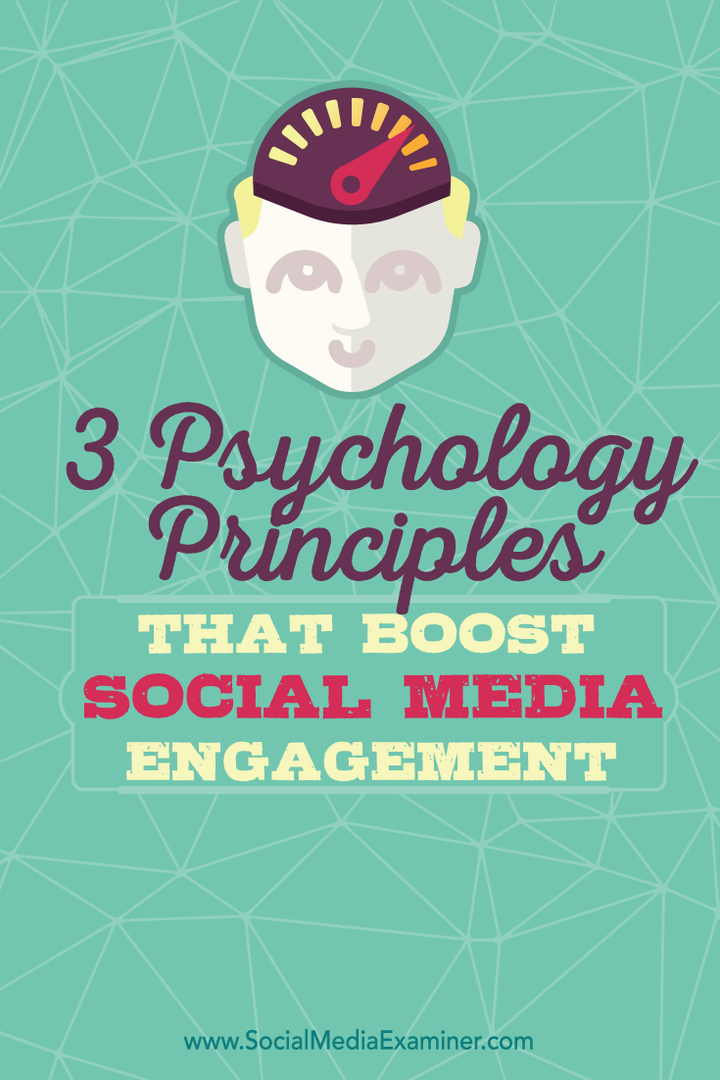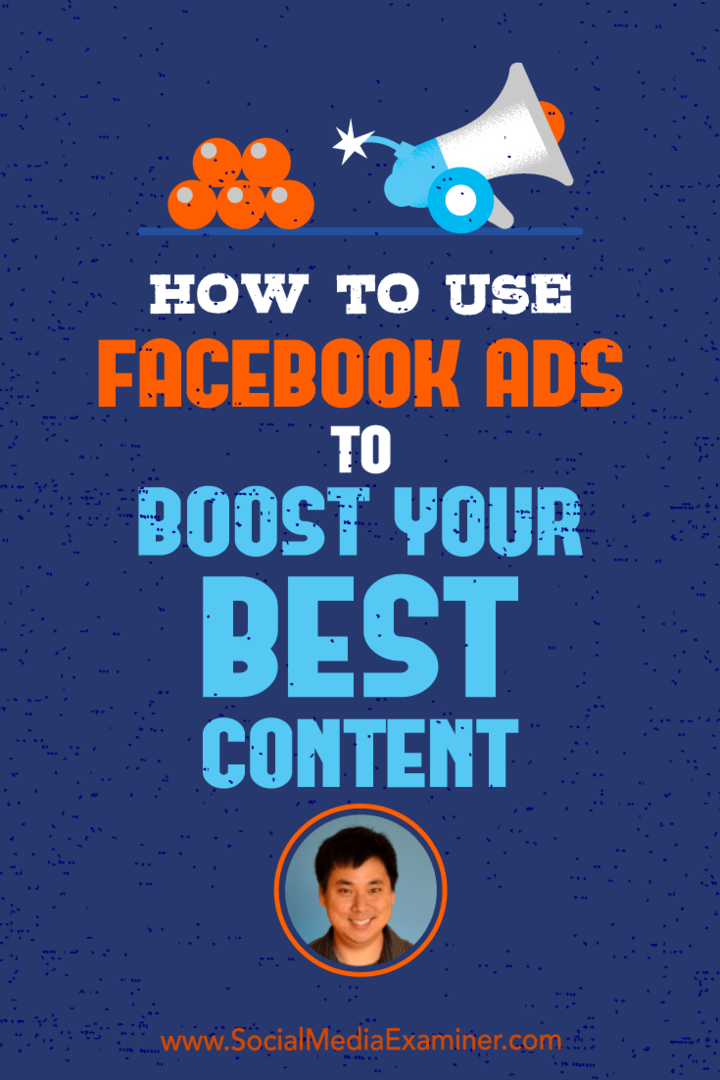Comment travailler avec des sauts de page et de section dans Microsoft Word
Microsoft Word Microsoft Héros / / June 28, 2021

Dernière mise à jour le

Si vous souhaitez utiliser des sauts de page dans Word ou essayer des sauts de section, nous vous expliquerons comment chacun fonctionne afin que vous choisissiez celui qui vous convient.
Que vous soyez nouveau sur Word ou que vous l'utilisiez depuis de nombreuses années, une chose que beaucoup trouvent difficile à comprendre est le fonctionnement des pauses. Microsoft Word propose des sauts de page et des sauts de section, chacun contenant des sous-catégories de types de saut.
Pour vous aider à déterminer quel type de pause utiliser pour votre document particulier, nous allons Pause tout pour vous ici !
Affichage des types de sauts de mots
Bien que vous puissiez insérer rapidement un saut de page à partir du menu Insertion, vous trouverez en fait toute la collection de sauts de page et de section ailleurs.
Allez au Mise en page onglet et cliquez sur le Pauses bouton sur le côté gauche du ruban. Vous verrez alors les types de pauses que vous pouvez utiliser avec une brève description de chacune.
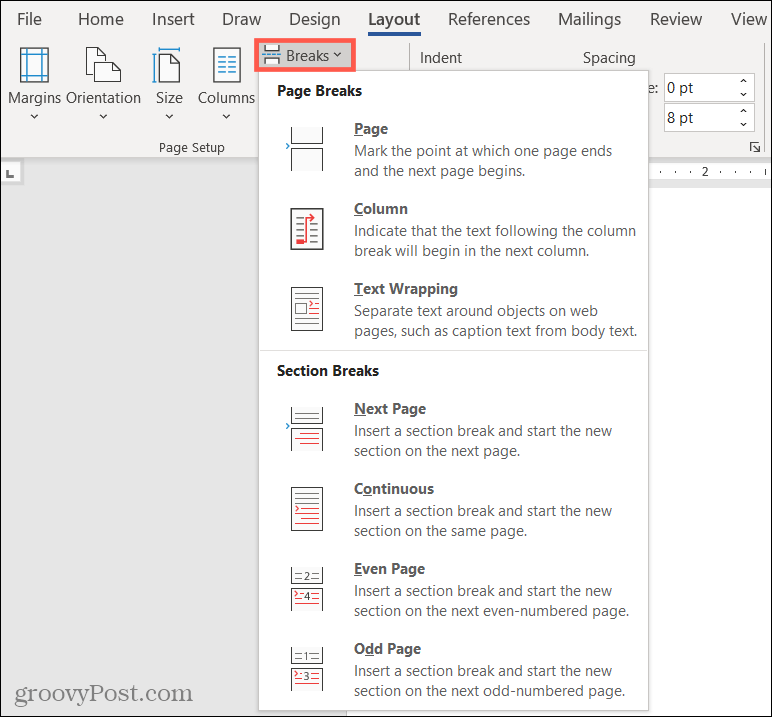
Pour que les choses restent cohérentes et faciles à suivre, nous allons structurer ce mode d'emploi de la même manière.
Sauts de page dans Microsoft Word
Il existe trois types de sauts de page dans Microsoft Word: page, colonne et habillage de texte. (Si vous utilisez Word sur Mac, vous n'avez pas l'option d'habillage du texte au moment d'écrire ces lignes.)
Avec un saut de page, vous ne « cassez » que le texte et non la mise en forme. Toute mise en forme que vous avez appliquée sera répercutée sur la page, la colonne ou l'habillage.
Saut de page
Un saut de page simple et ancien est probablement le plus couramment utilisé des trois. Lorsque vous sélectionnez cette option dans la liste des pauses, tout ce qui se trouve à droite de votre curseur tombe sur une nouvelle page.
C'est pratique lorsque vous arrivez à la fin d'une page et ajoutez un titre ou même commencez un nouveau paragraphe. Ce texte solitaire peut sembler gênant. Donc, commencer une nouvelle page avec cela peut avoir plus de sens.
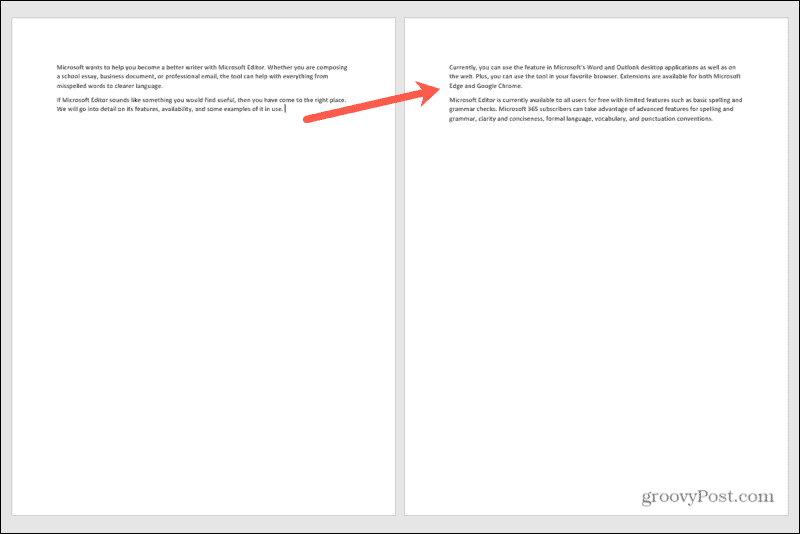
Saut de colonne
Semblable à un saut de page, lorsque vous structurez un document avec des colonnes, il s'agit d'un saut de colonne. Celui-ci prend le texte à droite de votre curseur dans cette colonne et commence une nouvelle colonne.
Vous pouvez l'utiliser pour le même type de scénario qu'un saut de page. Ou, si vous commencez une nouvelle phrase, vous pouvez décaler ce ou ces premiers mots avec le reste du texte dans la colonne suivante.
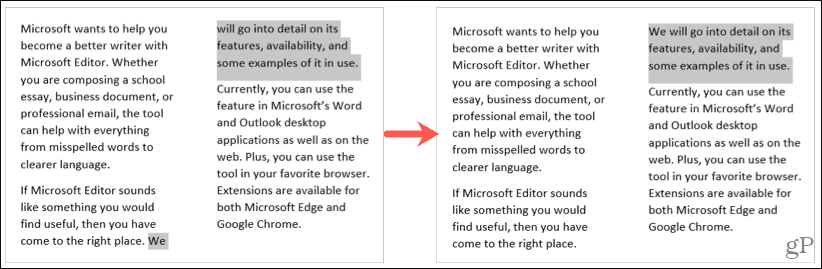
Rupture d'habillage du texte
Si vous avez des images ou des objets dans votre document, un saut d'habillage de texte peut être très utile. Plutôt que d'avoir des marques de paragraphe ou du texte supplémentaires qui tombent correctement sous votre image, ce type de saut de page sauve la journée.
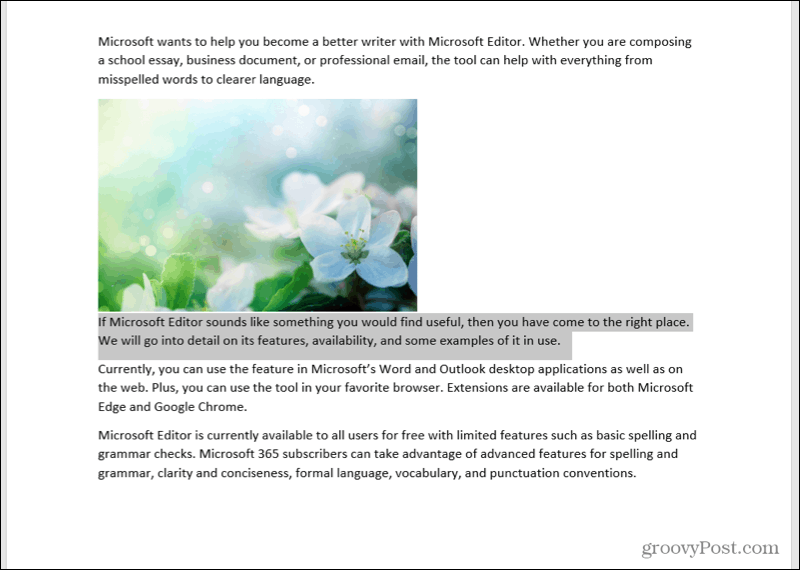
Sauts de section dans Microsoft Word
Il existe quatre types de sauts de section dans Microsoft Word: page suivante, continue, page paire et page impaire.
Le contraire des sauts de page, les sauts de section « cassent » le texte et le formatage. C'est idéal pour modifier la mise en page ou la mise en forme de certaines pages ou zones de votre document.
Saut de page suivant
Le saut de page suivante est comme il semble; vous commencez une nouvelle section sur la page suivante. Ceci est utile si vous avez des sections spécifiques dans votre document ou si vous créez des chapitres.
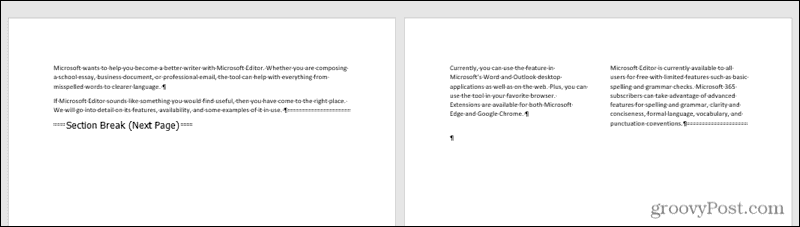
Nous avons activé les marques de paragraphe afin que vous puissiez facilement voir le saut de page suivant.
Pause continue
Le saut continu est similaire au saut de page suivante. Cela vous permet de commencer une nouvelle section mais le fait sur la même page au lieu de la page suivante.
C'est pratique si vous voulez un changement de format sur la même page. Par exemple, vous souhaiterez peut-être passer d'une mise en page à trois colonnes à une mise en page à une seule colonne sur la même page.
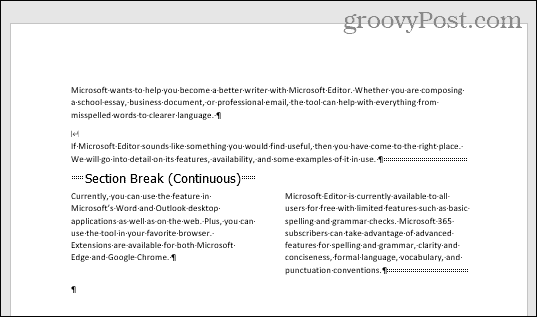
Nous avons également activé les marques de paragraphe ici pour afficher la rupture continue.
Sauts de page pairs et impairs
Un saut de page pair commence une nouvelle section sur la page paire suivante. Et comme vous l'avez probablement deviné, le saut de page impaire commence une nouvelle section sur la page impaire suivante.
Ceci est utile si vous créez un livre d'images, par exemple. Vous pouvez avoir toutes les illustrations sur la page de gauche avec tout le texte sur la page de droite.
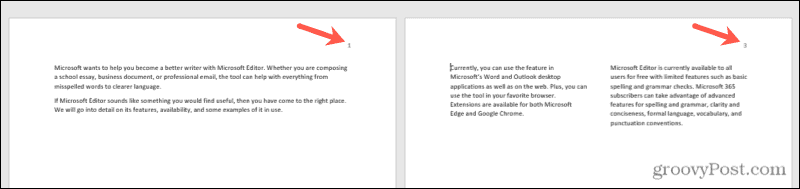
Décomposez votre texte avec des sauts de page et de section dans Word
Certaines de ces pauses dans Word sont simples à utiliser, tandis que d'autres demandent un peu de patience. Mais si vous devez mettre en page votre document de différentes manières sur ses nombreuses pages, les sauts de page et de section font le travail.
Pour en savoir plus, découvrez comment supprimer les sauts de page ou alors travailler avec des numéros de page dans Microsoft Word.
Comment effacer le cache, les cookies et l'historique de navigation de Google Chrome
Chrome fait un excellent travail en stockant votre historique de navigation, votre cache et vos cookies pour optimiser les performances de votre navigateur en ligne. C'est comment...
Comparaison des prix en magasin: comment obtenir des prix en ligne lors de vos achats en magasin
Acheter en magasin ne signifie pas que vous devez payer des prix plus élevés. Grâce aux garanties d'égalisation des prix, vous pouvez obtenir des remises en ligne lors de vos achats en...
Comment offrir un abonnement Disney Plus avec une carte-cadeau numérique
Si vous appréciez Disney Plus et que vous souhaitez le partager avec d'autres, voici comment acheter un abonnement Disney+ Gift pour...
Votre guide pour partager des documents dans Google Docs, Sheets et Slides
Vous pouvez facilement collaborer avec les applications Web de Google. Voici votre guide de partage dans Google Docs, Sheets et Slides avec les autorisations...